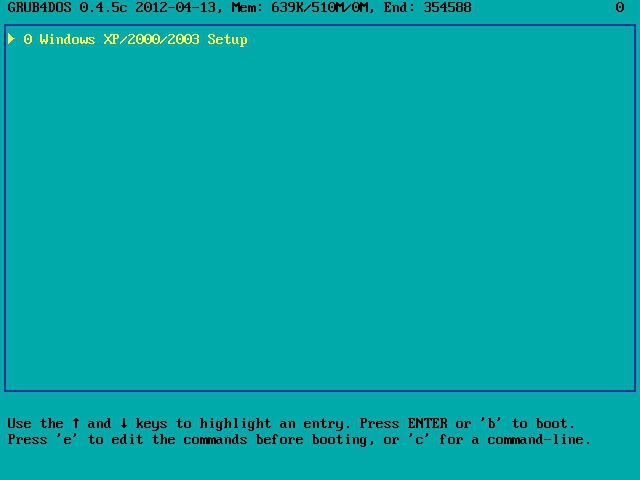Installieren von Windows 7 von einem USB-Flash-Laufwerk: ein Algorithmus für Aktionen
Das Verfahren zum Installieren des Betriebssystems von einem USB-Flash-Laufwerk wird in vielen beschriebenArtikel, Blogs und Anweisungen, so dass der Benutzer keine Probleme haben wird, den für dieses Verfahren notwendigen Algorithmus zu finden. Es gibt auch "feste" Anweisungen für diese Aktionen. Dennoch möchte ich darauf hinweisen, dass praktisch alle diese Empfehlungen nicht die vielleicht banalste und zugleich sehr wichtige Beobachtung enthalten. Wenn Sie es vermissen, kann die gesamte Installation des Betriebssystems zu unvorhersehbaren Konsequenzen führen.
Sehr geehrte Benutzer, Installation von Windows 7 mitFlash-Laufwerke oder die Installation von anderen Softwareressourcen sollte immer mit einem Scan von Wechselmedien auf Viren beginnen, und der Test muss tief durchgeführt werden, möglicherweise wiederholt. Der Grund für diese Gründlichkeit liegt darin, dass es heute Viren gibt, die bei den Installationsvorgängen nicht äußerlich erscheinen, sondern in den Kern des Systems "eindringen" und dann sehr schwer zu beseitigen sind.
Der Installationsprozess selbst ist nicht kompliziert. Diese Option sollte konsultiert werden, wenn Sie keine Installationsdiskette haben oder kein Laufwerk vorhanden ist. Es gibt auch Vorteile in dieser Lösung - die Installation von Windows 7 von einem USB-Flash-Laufwerk, wie jedes andere Programm, geht immer ein wenig schneller als von einer Festplatte.
Für die Installation benötigen Sie eigentlich nurzwei Dinge - das Image des Betriebssystems, das auf Ihre Medien geschrieben wird, und das Medium selbst. Bitte beachten Sie, dass die Größe des Betriebssystems so ist, dass der USB-Stick eine Kapazität von mindestens 4 GB haben muss. Das Betriebssystem-Image sollte in ISO- oder mds-Formaten geschrieben werden. Dies sind recht gängige Formate, die von den meisten Programmen und Geräten unterstützt werden.
Die eigentliche Installation von Windows 7 von einem USB-Stick erfordert mehrere einfache Manipulationen.
1. Legen Sie Ihr Flash-Medium in den USB-Anschluss Ihres Computers ein.
2. Öffnen Sie das Menü "Start" und geben Sie im Suchfeld "Ausführen" den Befehl cmd ein.
3. Klicken Sie mit der rechten Maustaste auf die Option, die als Administrator ausgeführt werden soll, und wählen Sie im folgenden Konsolenfenster DISKPART aus. Dann drücke ENTER.
4. Drücken Sie im angezeigten DISKPART-Programmmenü das LIST DISK-Laufwerk, suchen Sie den Namen Ihres Flash-Laufwerks in der Liste und merken Sie sich dessen Nummer.
Geben Sie dann die folgenden Befehle ein:
- SELECT DISK (geben Sie die Nummer Ihres Laufwerks ein, an das Sie sich nach dem Befehlsnamen erinnerten);
- CLEAN - startet die Reinigung der Festplatte;
- PARTITION PRIMARY ERSTELLEN - erstellt eine Partition für die Installation des Betriebssystems;
- SELECT PARTITION - Wählen Sie diesen Bereich;
- AKTIV - Geben Sie der Festplatte den Status Aktiv;
- FORMAT FS = NTFS QUICK - formatiert die Festplatte im NTFS-System;
- ASSIGN LETTER = W - verbinden Sie Ihr Laufwerk mit dem System;
- EXIT - wir verlassen das Vorbereitungsprogramm für die Systeminstallation.
5. Für den Fall, dass Sie einen Datenträger mit dem aufgenommenen Windows 7 haben, kopieren Sie einfach alle Dateien auf das Flash-Medium. Wenn Sie nur das Image des Betriebssystems haben, müssen Sie ein virtuelles Laufwerk mit den Programmen Alcohol, ISO, Daemon TOOL oder anderen erstellen und installieren. Wenn das virtuelle Laufwerk erstellt wurde, laden Sie das Betriebssystemabbild herunter, das Sie darauf haben, und führen Sie "Installieren" aus, wobei Sie den Bedingungen für die Installation und Verwendung des von Ihnen angebotenen Produkts entsprechen. Die Installation von Windows 7 von einem USB-Flash-Laufwerk erfolgt nun fast automatisch. Nur für diesen Zweck ist nötig es die Bedingungen der Beladung vom Flash-Medium zu schaffen. Wechseln Sie dazu in der Konsole DISKPART in das Menü BOOT. Machen Sie einfach eine Notiz in der Konsole der CD-Nummer und speichern Sie sie. Dann geben Sie den Befehl BOOTSECT.EXE / NT60 W ein.
Starten Sie den Computer neu und während des NeustartsWählen Sie die Option: Booten von USB-Festplatte. Dann, nach der Installation von Windows 7, haben Sie eine virtuelle Festplatte erstellt und ändern die Boot-Reihenfolge ist modern, um abzubrechen, obwohl eine virtuelle Festplatte in der aktuellen Arbeit nützlich sein kann. Bei der Arbeit des Systems wird es in keiner Weise reflektiert.
Nachdem Sie alle Vorgänge abgeschlossen haben, überprüfen Sie den Videoadapter für Windows 7. Aktualisieren Sie bei Bedarf den Treiber. Dies gilt für alle Module Ihres Computers.
</ p>